DCP-6690CW
Veelgestelde vragen en probleemoplossing |
Hoe kan ik afdrukken, faxen, kopiëren en scannen met papier van het formaat A3 of Ledger?
Het apparaat is geschikt voor het afdrukken, faxen, kopiëren en scannen met papier van het formaat A3 of Ledger.
Standaard is het apparaat ingesteld op gebruik van A4. Als u A3 of Ledger gebruikt, moet u de instelling aanpassen.
Volg de onderstaande aanwijzingen om het apparaat te gebruiken met A4-papier in Lade 1 en A3-papier in Lade 2.
Laad papier en wijzig de papierinstelling.
- Plaats A4-papier in Lade 1.
- Plaats A3-papier in Lade 2.
- Druk op Menu en kies Standaardinst. => Lade-instell. => Lade 2 => (Papierformaat) A3
- Druk op OK. (Sla deze stap over op modellen met een aanraakscherm).
- Druk op Stop/Eindigen.
A3-faxen ontvangen: (niet van toepassing op gebruikers van een DCP)
- Druk op Menu en kies Standaardinst. => Lade-instell. => Fax:lade => Auto Select*
(*Selecteer Lade 2 als u alle faxberichten wilt ontvangen op A3-papier).
- Druk op OK. (Sla deze stap over op modellen met een aanraakscherm).
- Druk op Stop/Eindigen.
A3-faxen verzenden: (niet van toepassing op gebruikers van een DCP)
-Faxen vanuit de ADF (automatische documentinvoer)
Plaats het A3-document met de bedrukte zijde naar boven in de ADF en verzend de fax op de normale manier.
-Faxen vanaf de glasplaat
- Leg het document met de bedrukte zijde naar onder op de glasplaat.
- Druk op Fax en selecteer A3 bij Scanformaat glas.
- Druk op OK. (Sla deze stap over op modellen met een aanraakscherm).
- Druk op Stop/Eindigen.
A3-faxen kunnen alleen worden verzonden en ontvangen in zwart-wit.
A3-documenten afdrukken
Voor Windows-gebruikers:
-
Selecteer in het menu van de toepassing Bestand, Afdrukken en vervolgens Eigenschappen.
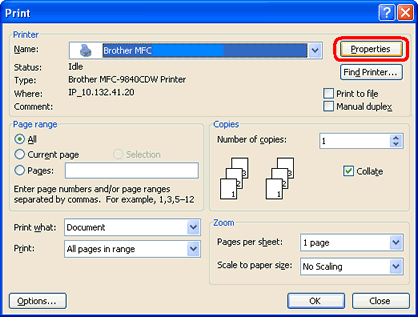
- Selecteer A3 bij Papierformaat.

- Selecteer Automatisch bij Papierbron.
- Klik op OK.

Voor gebruikers van Mac OS:
- Selecteer Pagina-instelling... in het menu Archief van een programma.
- Selecteer A3 bij Papierformaat en klik op OK.

- Selecteer Druk af... in het menu Archief van een programma. (Klik hier voor details hoe u het Druk af menu kan openen).
- Selecteer Printerinstellingen in het menu en klik op Geavanceerd.
- Selecteer Automatische selectie bij Paperinvoer en klik op Druk af.

A3-documenten kopiëren
Als u altijd wilt kopiëren op A3-papier:
- Druk op Menu en kies Standaardinst. => Lade-instell. => Kopie:lade => Lade 2
- Druk op OK. (Sla deze stap over op modellen met een aanraakscherm).
- Druk op Stop/Eindigen.
- Druk op Kopie.
- Laad het document en druk op Mono Start of Kleur Start.
Als u soms wilt kopiëren op A3-papier:
- Laad uw document.
- Druk op Kopie.
- Selecteer Lade Selecteren => Lade 2.
- Druk op Mono Start of Kleur Start.
A3-documenten scannen
- Scannen vanuit ControlCenter 3
- Laad uw document.
- Klik op Scan.
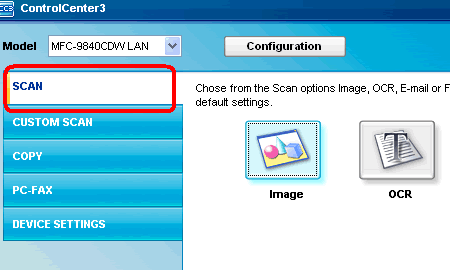

- Klik met de rechtermuisknop op de bestemming voor het gescande document (Afbeelding, OCR, E-mail of Bestand) en selecteer ControlCenter-configuratie.
- Selecteer A3 bij Document Grootte en klik op OK.

- Klik op een van de bestemmingen voor het gescande document (Afbeelding, OCR, E-mail of Bestand). Het document wordt gescand en overgebracht naar de gekozen bestemming.
- Scannen vanuit ScanSoft™ PaperPort 11™
Voor het scannen van een A3-document met ScanSoft™ PaperPort 11™ gaat u naar de verwante vragen aan het eind van de pagina.
